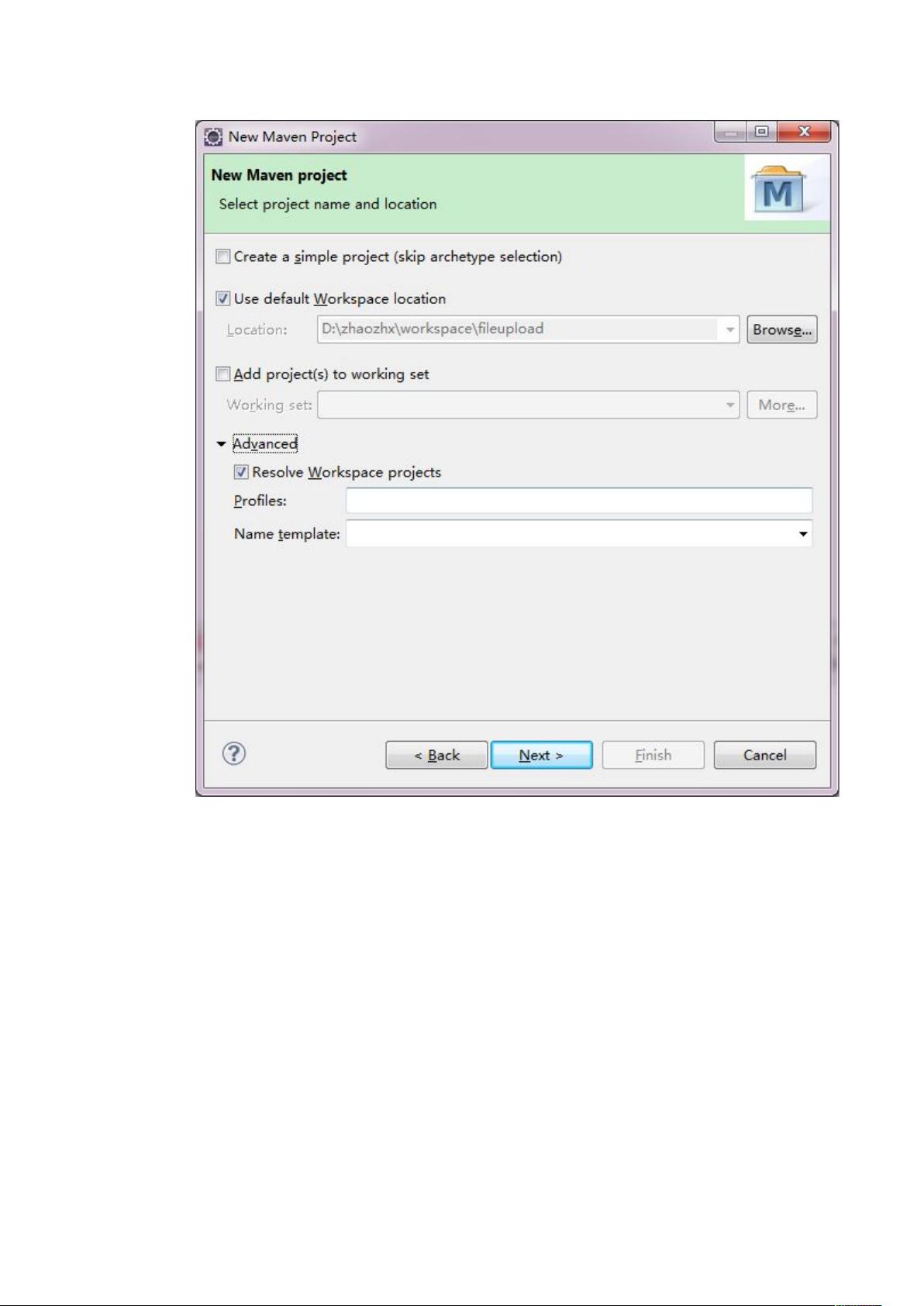Eclipse中创建与部署Maven Web项目步骤
需积分: 10 146 浏览量
更新于2024-09-13
收藏 783KB DOCX 举报
"这篇内容主要介绍了如何在Eclipse环境下构建和部署Maven项目,包括创建Maven项目、配置项目、添加源代码目录、将项目转换为Dynamic Web项目、设置Web部署组装以及添加依赖库,最后讲解了如何发布项目到服务器。使用的操作系统是Windows 7,JDK版本为1.6,Maven版本为3,Eclipse版本为Indigo for Web Developers,M2E插件用于Maven集成,Tomcat服务器版本为6.x。"
在Eclipse中构建和部署Maven项目是一个常见的开发步骤,以下是对这个过程的详细说明:
1. 创建Maven项目
- 打开Eclipse,选择"File" -> "New" -> "Other",然后在弹出的窗口中选择"Maven" -> "Maven Project"。
- 在新窗口中,勾选"Use default workspace location",并保持其他默认设置不变。
- 在ArtifactId中选择"Maven archetype webapp",这是创建一个基础的Web应用项目模板。
- 输入GroupID(通常为公司或组织名.项目名)和ArtifactID(子项目名),还有Package(默认的Java包名)。
2. 配置Maven项目
- 生成的Maven项目默认包含`src/main/java`和`src/main/resources`目录,但还需要添加`src/test/java`和`src/test/resources`,用于存放测试代码和资源。这可以通过右键项目根目录,选择"New" -> "Source Folder"来创建。
- 修改类路径(ClassPath):确保Maven的编译路径和运行路径正确。可以通过右键项目,选择"Properties",然后在左侧菜单选择"Java Build Path",进行相应配置。
- 将项目转换为Dynamic Web项目:右键项目,选择"Properties",然后选择"Project Facets",将项目转换为"Dynamic Web Module"。
3. 设置应用程序集(Web Deployment Assembly)
- 这一步是为了定义项目部署时的结构,包括哪些文件和目录会被包含到Web应用中。通过"Properties" -> "Web Deployment Assembly"进行设置。
4. 向Maven中添加依赖
- 如果在开发过程中需要引入特定的库,比如HttpServletRequest,可以通过右键项目,选择"Java Build Path" -> "Libraries" -> "Add Library" -> "Server Runtime" -> "Tomcat"来添加Tomcat服务器的库。
- 对于Maven项目,通常是在pom.xml文件中添加对应的依赖条目,以便Maven自动下载和管理这些库。
5. 发布项目到服务器
- 最后,当项目准备就绪,可以右键项目,选择"Run As" -> "Run on Server",选择已配置好的Tomcat服务器进行部署。
参考文档链接提供了更详细的步骤和截图,对于初学者来说非常有帮助。在实际操作中,确保所有软件版本与教程匹配,以避免兼容性问题。同时,理解和掌握Maven的生命周期、构建过程以及POM.xml文件的配置是关键,这对于管理和构建复杂的Java项目至关重要。
321 浏览量
2020-08-31 上传
2212 浏览量
169 浏览量
252 浏览量
330 浏览量
581 浏览量
103 浏览量
GuaiFengPiZi
- 粉丝: 0
最新资源
- VB与InTouch结合实现通信软件的方法
- LoadRunner中文使用手册:性能测试利器
- JBoss Seam:超越Java EE的简单与力量
- AD&Exchange2003服务器备份恢复策略
- LoadRunner初学者指南:录制与生成测试场景
- JSP页面处理编码:pageEncoding与contentType解析
- 精通Apache Struts2:构建Web 2.0项目实战指南
- DOS命令详解:八大必备操作
- C#编码规范指南:提升代码质量和可读性
- 深入解析Symbian OS实时内核编程
- C语言概述:从ANSI C到C++
- 非MFC程序中使用CString的技巧
- Lotus Domino服务器高级管理实践与技巧
- Exchange 2000与Lotus Domino共存及迁移实战指南
- Domino数据库存取控制列表详解:基础与权限管理
- DOMINO7与DB2集成:优势、部署与配置详解